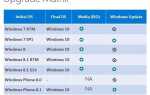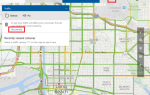Содержание
- 1 Создание пользовательских плиток
- 2 Изменить цветовую схему начального экрана
- 3 Добавить пользовательское фоновое изображение
- 4 Папки и сайты для булавок
- 5 Закрепить любой файл
- 6 Добавить ярлыки выключения
- 7 Переставьте стартовый экран и настройте анимацию
- 8 Пропустить стартовый экран при входе
- 9 Переместить стартовый экран на рабочий стол
- 10 Запускать современные приложения в настольных Windows
Windows движется в более закрытом направлении с Windows 8 и ее стартовым экраном и «современной» средой приложений. Это нельзя отрицать — вы даже не можете установить собственный фон начального экрана без установки сторонней утилиты. К счастью, Windows еще не полностью избавилась от наследия настраиваемости. Есть много разных хаков, которые вы можете выполнить с помощью экрана «Пуск», хотя большинство из них должны были быть включены в саму Windows 8.
Microsoft всегда настаивала на том, чтобы запретить пользователям настраивать Windows, даже в прошлом. Вот почему, несмотря на то, что в Windows XP был представлен движок тем рабочего стола, вы все равно не можете установить пользовательские темы рабочего стола Windows.
без обхода проверки, разрешающей только одобренные Microsoft темы.
Создание пользовательских плиток
Windows 8 содержит красивые значки для современных приложений из Магазина Windows, но как насчет всех ваших настольных приложений или других вещей, которые вы прикрепляете, таких как веб-сайты и папки? Их плитки по умолчанию выглядят не очень хорошо, и нет никакого встроенного способа установить красивое изображение плитки. Настольные программы не могут даже включать свои собственные красивые плитки.
Если вы хотите создать свои собственные мозаичные изображения для настольных приложений
, используйте OblyTile.

Изменить цветовую схему начального экрана
Microsoft предлагает множество тем для экрана «Пуск», но вы можете выбрать только один из нескольких цветов. Если вы хотите установить собственную цветовую схему, вам нужно использовать стороннюю утилиту, чтобы изменить цвета вашего начального экрана
, Stardock Decor8 делает это очень хорошо, хотя это платное приложение. Настройщик начального экрана Windows 8 может делать то же самое, хотя он находится в бета-версии и может быть не таким стабильным, как Decor8.
Добавить пользовательское фоновое изображение
Экран «Пуск», включенный в Windows 8, позволяет вам выбрать собственное фоновое изображение, но вы можете выбрать только один из немногих фоновых изображений, которые, по мнению Стивена Синофски, были приемлемы.
Windows 8.1
позволит вам установить пользовательское фоновое изображение, даже поделившись тем же фоновым изображением, что и обои рабочего стола. На данный момент вам придется использовать стороннюю утилиту для установки собственного фонового изображения
, Оба вышеперечисленных инструмента — Stardock’s Decor8 и Windows 8 Start Screen Customizer — также позволит вам установить пользовательское фоновое изображение.

Папки и сайты для булавок
Начальный экран не только для приложений. Вы можете закрепить на экране «Пуск» практически все, от папок до ярлыков веб-сайтов.
- скоросшивательs: щелкните правой кнопкой мыши любую папку в окне проводника и выберите «Прикрепить к началу», чтобы закрепить ее на начальном экране.
,
- Ярлыки на сайте: Откройте современный Internet Explorer
и нажмите кнопку в форме булавки для начала. Если вы используете настольную версию Internet Explorer, щелкните значок шестеренки и выберите «Добавить сайт на начальный экран».

Закрепить любой файл
Вам понадобится сторонний инструмент для закрепления любого произвольного файла на начальном экране. Попробуйте использовать что-то вроде Start Screen Pinner, которое позволит вам создавать ярлыки меню «Пуск» непосредственно для файлов.
Добавить ярлыки выключения
Параметры выключения и перезапуска довольно скрыты в Windows 8, но вы можете создавать свои собственные кнопки выключения и перезапуска и размещать их прямо на начальном экране для быстрого доступа. Для этого вы просто создадите пользовательские ярлыки Windows
которые используют команду выключения, встроенную в Windows. Посмотрите наш список способов выключения Windows 8
инструкции по созданию этих ярлыков.

Переставьте стартовый экран и настройте анимацию
Вы можете настроить различные параметры экрана запуска: от отображения анимации при входе в систему каждый раз, когда вы открываете экран запуска, до положения изображения вашего профиля. Вы можете настроить скрытые параметры стартового экрана, используя ручные настройки реестра.
или с помощью утилиты, такой как бесплатный стартовый экран анимации.

Пропустить стартовый экран при входе
Windows 8.1 позволит вам пропустить стартовый экран и войти прямо на рабочий стол без установки стороннего программного обеспечения. До этого вы можете использовать стороннюю программу для этого. Большая замена меню «Пуск» для Windows 8
— от бесплатной ClassicShell до платной Start8 и других — включает функцию, позволяющую войти прямо на рабочий стол.
Start8 даже предлагает режим, который позволяет вам использовать панель меню «Пуск», похожую на экран «Пуск», которая появляется в меньшем окне на рабочем столе.
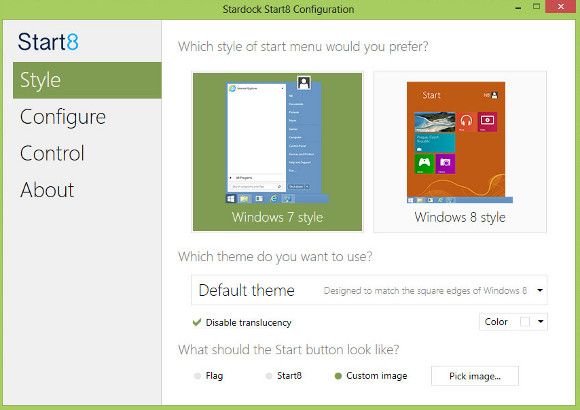
Переместить стартовый экран на рабочий стол
По умолчанию начальный экран находится в своем особом мире — начальный экран и рабочий стол не смеются. С ImmersiveTaille, вы можете отобразить начальный экран на рабочем столе
либо с боков экрана, либо в окне на рабочем столе.

Запускать современные приложения в настольных Windows
Технически, это не взлом начального экрана, но он, безусловно, похож. Современные приложения обычно работают в полноэкранной среде и делают вид, что рабочего стола не существует. Если вы хотите запускать эти новые приложения Modern на традиционном рабочем столе Windows, попробуйте ModernMix от Stardock. Это позволяет запускать современные приложения в окнах рабочего стола
, в комплекте с иконками на панели задач и несколькими современными приложениями на экране одновременно.

Знаете ли вы какие-либо другие полезные хаки для Windows 8? Оставьте комментарий и поделитесь любимым!
Изображение предоставлено: Джейсон Хоуи на Flickr